DRIVER_IRQL_NOT_LESS_OR_EQUAL (ndistpr64.sys) BSOD
Γενικά, το σφάλμα μπλε οθόνης θανάτου DRIVER IRQL ΟΥΤΕ ΛΙΓΟΤΕΡΟ ΟΥΤΕ ΙΣΟ εμφανίζεται στο λειτουργικό σύστημα (Operating)Windows 10 όταν τα αρχεία όπως mfewfpk.sys, Epfwwfp.sys , ndis.sys , kbdclass.sys , storahci.sys(ndis.sys) και περιλαμβάνουν το ndistsysprs64 .(ndistpr64.sys) σκάρτος. Το σφάλμα εμφανίζεται στη φάση εκκίνησης των Windows και εμποδίζει την κανονική εκκίνηση του συστήματος. Αυτή η ανάρτηση παρέχει την καταλληλότερη λύση που μπορείτε να δοκιμάσετε για να επιλύσετε με επιτυχία το σφάλμα BSOD DRIVER_IRQL_NOT_LESS_OR_EQUAL (ndistpr64.sys)(resolve the DRIVER_IRQL_NOT_LESS_OR_EQUAL (ndistpr64.sys)) στα Windows 10.
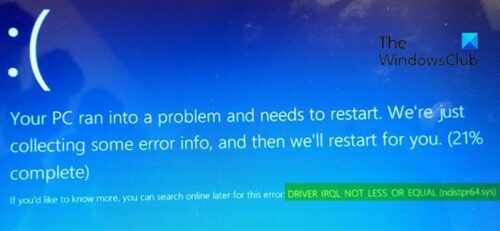
DRIVER_IRQL_NOT_LESS_OR_EQUAL (ndistpr64.sys)
Εάν αντιμετωπίζετε αυτό το ζήτημα, μπορείτε να δοκιμάσετε τις προτεινόμενες λύσεις παρακάτω χωρίς ιδιαίτερη σειρά και να δείτε εάν αυτό βοηθά στην επίλυση του προβλήματος.
- Εκτελέστε το διαδικτυακό πρόγραμμα αντιμετώπισης προβλημάτων μπλε οθόνης(Blue Screen Online Troubleshooter)
- Εκτελέστε μια πλήρη σάρωση κακόβουλου λογισμικού
- Μετονομάστε το αρχείο ndistpr64.sys
- Διαγράψτε το αρχείο ndistpr64.sys
Ας ρίξουμε μια ματιά στην περιγραφή της διαδικασίας που περιλαμβάνει καθεμία από τις λύσεις που αναφέρονται.
Αν μπορείτε να συνδεθείτε κανονικά, καλό. Διαφορετικά, θα πρέπει να κάνετε εκκίνηση σε ασφαλή λειτουργία(boot into Safe Mode) , να εισέλθετε στην οθόνη Επιλογών εκκίνησης για προχωρημένους(Advanced Startup options screen) ή να χρησιμοποιήσετε το μέσο εγκατάστασης για εκκίνηση(use the Installation Media to boot) για να μπορέσετε να εκτελέσετε αυτές τις οδηγίες.
1] Εκτελέστε(Run) το διαδικτυακό πρόγραμμα αντιμετώπισης προβλημάτων μπλε οθόνης(Blue Screen Online Troubleshooter)
Αυτή είναι η πρώτη συνιστώμενη εργασία που πρέπει να κάνετε κάθε φορά που αντιμετωπίζετε σφάλμα BSOD στα (BSOD)Windows 10 .
Αυτή η λύση απαιτεί να εκτελέσετε το Online Αντιμετώπιση προβλημάτων μπλε οθόνης από τη Microsoft(Microsoft) . Στις περισσότερες περιπτώσεις, το εργαλείο αντιμετώπισης προβλημάτων βοηθά τους αρχάριους και αρχάριους χρήστες να διορθώσουν σφάλματα BSOD .
2] Εκτελέστε μια σάρωση για κακόβουλο λογισμικό
Αυτή η λύση απαιτεί να εκτελέσετε πλήρη σάρωση προστασίας από ιούς συστήματος με το Windows Defender ή οποιοδήποτε αξιόπιστο προϊόν AV τρίτου κατασκευαστή(third-party AV product) . Επίσης, σε σοβαρές περιπτώσεις, μπορείτε να εκτελέσετε το Windows Defender Offline Scan κατά την εκκίνηση(perform Windows Defender Offline Scan at boot time) ή να χρησιμοποιήσετε το εκκινήσιμο AntiVirus Rescue Media(use bootable AntiVirus Rescue Media) για να ανακτήσετε το σύστημά σας.
3] Μετονομάστε το αρχείο ndistpr64.sys
Μετονομάζοντας το αρχείο ndistpr64.sys, μπορείτε να διορθώσετε το σφάλμα.
Κάντε τα εξής:
- Πατήστε το πλήκτρο Windows key + R για να καλέσετε το παράθυρο διαλόγου Εκτέλεση.
- Στο παράθυρο διαλόγου Εκτέλεση , αντιγράψτε και επικολλήστε την παρακάτω διαδρομή και πατήστε (Run)Enter .
C:\Windows\System32\drivers
- Στην τοποθεσία, βρείτε το αρχείο ndistpr64.sys και μετονομάστε το σε ndistpr64.old .
- Κάντε επανεκκίνηση του υπολογιστή σας.
Εάν το πρόβλημα παραμένει, δοκιμάστε την επόμενη λύση.
4] Διαγράψτε το αρχείο ndistpr64.sys
Κάντε τα εξής:
- Κλήση του διαλόγου Εκτέλεση.
- Στο πλαίσιο διαλόγου "Εκτέλεση", πληκτρολογήστε
cmdκαι, στη συνέχεια, πατήστε το CTRL + SHIFT + ENTER για να open Command Prompt in admin/elevated mode . - Στο παράθυρο της γραμμής εντολών, πληκτρολογήστε την παρακάτω εντολή και πατήστε Enter .
DEL /F /S /Q /A C:\Windows\System32\drivers\ndistpr64.sys
Εάν δεν μπορείτε να διαγράψετε το αρχείο λόγω ανεπαρκούς άδειας αρχείου, μπορείτε να εκχωρήσετε τα απαραίτητα δικαιώματα(assign the necessary permissions) και να προσπαθήσετε να διαγράψετε ξανά το αρχείο.
Οποιαδήποτε από αυτές τις λύσεις πρέπει να λειτουργεί για εσάς!
Related posts
DRIVER_IRQL_NOT_LESS_OR_EQUAL (kbdclass.sys) Σφάλμα BSOD
ΜΗ ΧΕΙΡΙΣΜΕΝΟΣ ΕΞΑΙΡΕΣΗΣ ΝΗΜΑΤΟΣ ΣΥΣΤΗΜΑΤΟΣ (ldiagio.sys) BSOD
Σφάλμα BSOD SYSTEM_SERVICE_EXCEPTION (ks.sys) στα Windows 11/10
Διορθώστε το σφάλμα BSOD EXFAT FILE SYSTEM (volmgr.sys) στα Windows 11/10
Σφάλμα BSOD DRIVER_VERIFIER_DETECTED_VIOLATION στα Windows 10
Διορθώστε το TIMER_OR_DPC_INVALID Blue Screen στα Windows 11/10
KMODE EXCEPTION NOT HANDLED (e1d65x64.sys) Σφάλμα BSOD
Διορθώστε το σφάλμα Klif.sys Blue Screen στα Windows 11/10
Σφάλμα μπλε οθόνης NTFS FILE SYSTEM στα Windows 11/10
Διόρθωση c000021A Fatal System Error στα Windows 11/10
Διορθώστε τα σφάλματα BSOD Storport.sys στα Windows 10
Σφάλμα αποτυχίας ελέγχου ασφαλείας πυρήνα στα Windows 11/10
WHEA_UNCORRECTABLE_ERROR, 0x00000124 BSOD [Διορθώθηκε]
Το καλύτερο δωρεάν λογισμικό Crash Dump Analyzer για Windows 11/10
Ο πυρήνας ntoskrnl.exe λείπει ή περιέχει σφάλματα, Κωδικός σφάλματος 0xc0000221
Το Blue Screen of Death BSOD επανεκκινείται πολύ γρήγορα στα Windows;
Πού βρίσκεται η θέση του αρχείου καταγραφής BSOD στα Windows 11/10;
Διορθώστε το σφάλμα BSOD Ndu.sys στα Windows 11/10
Διόρθωση σφάλματος PAGE_FAULT_IN_NONPAGED_AREA 0x00000050
Διορθώστε το σφάλμα μπλε οθόνης USBXHCI.sys στα Windows 10
